8 siyaabood oo lagu hagaajin karo dhawaaq la'aan gudaha Windows 10
Haddii aad dhawaan rakibtay Windows 10 markaa fursadaha ayaa ah inaad la kulanto arrimo maqal ama Cod (Audio)la'aan ah Windows 10 arrinta. (No Sound on Windows 10 issue.)Kahor intaanad cusboonaysiin Windows kaaga wax walba si fiican ayay u shaqaynayeen, dhibaatadu waxay bilaabatay isla markaad gasho Windows 10 . Sidoo kale, waxa kale oo suurtogal ah in aad la kulanto arrimaha maqalka(Audio) wakhti dambe Windows 10 . Si kastaba arrintu ha ahaatee, arrintu waa run oo cod la'aan, kombuyuutarku waa sanduuq kale oo aanad waxba ka maqli karin.

Waa maxay sababta aan cod ugu jirin Windows 10 Laptop-kayga?(Why is there no sound on my Windows 10 Laptop?)
Sababta ugu weyn ee arrintu waxay u muuqataa mid aan ku habboonayn ama duugoobay darawallada Audio laakiin xaaladaha qaarkood, arrintu sidoo kale waxay soo baxdaa haddii darawaladu si uun u kharribeen habka cusboonaysiinta / cusboonaysiinta. Markaa annagoon wax wakhti lumin aan aragno sida dhabta ah ee loo Hagajin karo Wax Cod(Fix No Sound Issue) ah oo ku saabsan Windows 10 iyadoo la kaashanayo hagaha cillad-bixinta ee hoos ku qoran.
8 siyaabood(Ways) oo lagu hagaajin karo dhawaaq la'aan(Fix No Sound) gudaha Windows 10
Hubi inaad abuurto barta soo celinta(create a restore point) haddii ay wax qaldamaan.
Habka 1: Hubi haddii maqalka la damiyay(Method 1: Check if the Audio is muted)
1.Right-guji astaanta mugga ee ku taal bar-hawleedka nidaamka ee u dhow aagga ogeysiinta oo dooro Isku- darka Mugga Furan.(Open Volume Mixer.)

2.From qasiyaha mugga, hubi in mid ka mid ah qalabka ama codsiyada loo dhigay inay aamusaan.(none of the devices or applications are set to mute.)
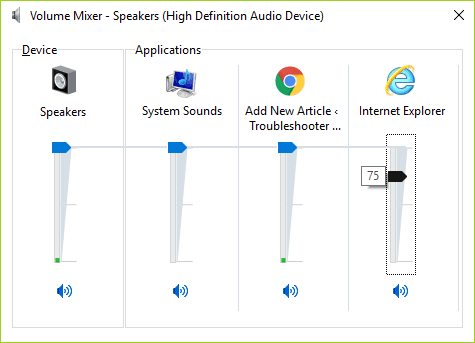
3. Kordhi mugga(Increase the volume) ilaa sare oo xidh isku-darka mugga.
4. Hubi haddii arrimaha dhawaaqa ama maqalka aan la xalin iyo in kale.
Habka 2: Uninstall Audio Drivers(Method 2: Uninstall Audio Drivers)
1.Press Windows Key + R kadibna ku qor devmgmt.msc oo ku dhufo gal si aad u furto Device Manager.

2.Balaadhi Sound, video and game controllers kadibna dhagsii qalabka codka kadibna dooro Uninstall.

3.Hadda xaqiiji uninstall( confirm the uninstall) -ka adigoo gujinaya OK.

4.Ugu dambeyntii, daaqada Maareeyaha Qalabka(Device Manager) , u gudub Action oo guji Scan for hardware change.(Scan for hardware changes.)

5. Dib u bilow si aad u codsato isbeddelada oo arag haddii aad awoodid inaad hagaajiso No Sound on Windows 10 Issue. (Fix No Sound on Windows 10 Issue. )
Habka 3: Cusbooneysii Drivers Audio(Method 3: Update Audio Drivers)
1. Riix Windows Key + R ka dibna ku qor ' Devmgmt.msc' oo ku dhufo gal si aad u furto Maareeyaha Qalabka(Device Manager) .

2.Expand Sound , video and game controllers and game-right-click on your Audio Device ka dibna dooro Enable (Haddii horeba loo awooday ka dibna ka bood tallaabadan).

2.Haddii qalabka maqalkaagu hore u shaqaynayey ka dib midigta ku dhufo Aaladda maqalka(Audio Device) kadibna dooro Update Driver Software.

3.Hadda dooro " Si toos ah u raadi software darawalka updated(Search automatically for updated driver software) " oo ha dhammeeyo habka.

4.Haddii ay awoodi wayday in ay cusboonaysiiso darawaladaada maqalka(Audio) ah markaas mar kale dooro Update Driver Software .
5.Waqtigan dooro " Kumbuyuutarkayga ka baadh software darawalka. (Browse my computer for driver software.)”

6.Marka xigta, dooro “ Aan ka soo xusho liiska aaladaha wadayaasha kombiyuutarkayga. (Let me pick from a list of device drivers on my computer.)”

7.Ka dooro darawalka ku haboon liiska oo guji Next .
8.U ogolow hawshu inay dhammaato ka dibna dib u bilaw PC-gaaga.
9. Eeg haddii aad awood u leedahay inaad hagaajiso No Sound on Windows 10 Arrinta( Fix No Sound on Windows 10 Issue) haddii kale ka dibna kala soo bixi darawallada ka soo website saaraha.(manufacturer’s website.)
Habka 4: Isticmaal cilad bixiyaha Windows(Method 4: Use Windows troubleshooter)
1.Open guddiga kontoroolka iyo in sanduuqa raadinta nooca " cilad-bixinta . (troubleshooting.)”
2. Natiijooyinka raadinta dhagsii " Dhibaatooyinka(Troubleshooting) " ka dibna dooro Hardware iyo Sound.(Hardware and Sound.)

3. Hadda daaqadda soo socota guji " Playing Audio " gudaha qaybta hoose ee Sound.

4.Ugu danbeyn, guji Advanced Options in Playing Audio daaqadda oo calaamadee " Cod dayactirka si toos ah(Apply repairs automatically) " oo guji Next.

5.Troubleshooter ayaa si toos ah u baari doona arrinta oo ku weydiin doona haddii aad rabto inaad dalbato hagaajinta iyo haddii kale.
6. Riix Apply this fix iyo Reboot(Click Apply this fix and Reboot) si aad u codsato isbeddelada oo aad aragto haddii aad awoodid inaad hagaajiso No Sound on Windows 10 Issue. (Fix No Sound on Windows 10 Issue. )
Habka 5: Bilow adeegyada Windows Audio(Method 5: Start Windows Audio services)
1.Riibo Windows key + R kadibna ku qor services.msc oo ku dhufo Enter si aad u furto liiska adeegyada Windows .

2.Hadda hel adeegyadan:
Windows Audio Windows Audio Endpoint Builder Plug and Play

3. Hubi in Nooca Bilowga ah(Startup Type) loo dhigay si otomaatig ah(Automatic) iyo adeegyaduba ay socdaan(Running) , si kastaba ha ahaatee, dib u bilow dhamaantood mar kale.

4.If Startup Type is not Automatic ka dib laba-guji adeegyada oo gudaha daaqada hantida u deji si otomaatig ah.(Automatic.)

5. Hubi in adeegyada sare lagu hubiyay msconfig.exe(services are checked in msconfig.exe)

6. Dib u bilaw kombayutarkaga(Restart) si aad u isticmaasho isbedeladan.
Habka 6: Isticmaal ku dar dhaxalka si aad ugu rakibto darawalada si ay u taageeraan kaadhka dhawaaqa hore(Method 6: Use Add legacy to install drivers to support older Sound Card)
1. Riix Windows Key + R ka dibna ku qor " devmgmt.msc " ( without quotes) oo ku dhufo geli si aad u furto Maareeyaha Qalabka(Device Manager) .

2.In Device Manager dooro Sound, video, iyo game controllers(Sound, video, and game controllers) ka bacdi dhagsii Action > Add legacy hardware.

3. On the Welcome to Add Hardware Wizard click Next.

4. Guji Xiga, dooro ' Raadi oo si toos ah u rakib qalabka (la taliyay)(Search for and install the hardware automatically (Recommended)) .'

5.Haddii saaxirku aanu helin qalab cusub(did not find any new hardware) ka dibna riix Next.

6.On shaashadda soo socota, waa in aad aragto liiska noocyada hardware.(list of hardware types.)
7. Hoos u dhaadhac ilaa aad ka heshid codka, video, iyo game controllers(Sound, video, and game controllers) option ka dib u iftiimi(highlight it) oo taabo Next.

8.Hadda dooro Manufacturer iyo model kaarka codka(select the Manufacturer and the model of the sound card) ka dibna riix Next.

9.Click Next si aad u rakibto qalabka ka dibna dhagsii dhame(Finish) marka habka la dhammeeyo.
10.Reboot your system si aad u badbaadiso isbedelada. Mar labaad iska hubi haddii aad awood u leedahay inaad hagaajiso No Sound on Windows 10 Issue. (Fix No Sound on Windows 10 Issue. )
Habka 7: Dami Kobcinta Maqalka(Method 7: Disable Audio Enhancements)
1.Right-guji astaanta afhayeenka ee (Speaker)Taskbar oo dooro Sound.

2.Next, ka Playback tab, midig-guji Speakers( right-click on Speakers) oo dooro Properties.(select Properties.)
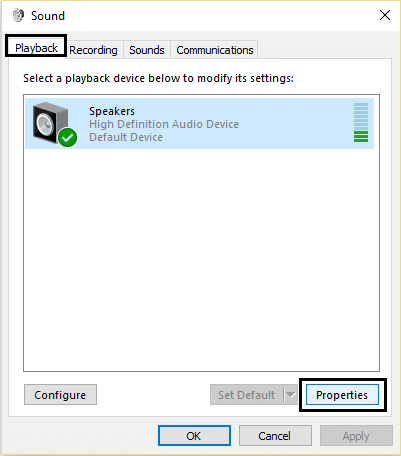
3.U beddelo tabka Kobcinta oo(Enhancements tab) sax xulashada 'Disable all enhancement'.(‘Disable all enhancements.’)
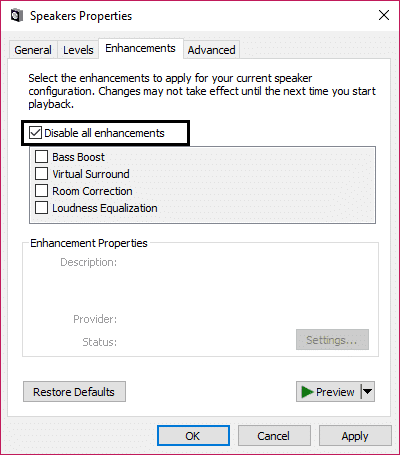
4. Riix Apply oo ku xiga OK kadibna dib u bilaw PC-gaaga si aad u badbaadiso isbedelada.
Habka 8: Dami Ogaanshaha Guddiga Hore ee Jack(Method 8: Disable Front Panel Jack Detection)
Haddii aad rakibtay software-ka Realtek , fur Realtek HD Audio Manager , oo hubi ikhtiyaarka " Disable jack jack detection(Disable front panel jack detection) ", oo hoos yimaada goobaha isku xirka ee guddiga dhinaca midig. Taleefannada dhegaha la gashado iyo aaladaha kale ee maqalkuba waxay ku shaqeeyaan dhibaato la'aan.

Lagugula talinayaa adiga:(Recommended for you:)
- Hagaaji qaladka shaqada ee MS-DOS ee aan ansax ahayn Windows 10(Fix Invalid MS-DOS function error in Windows 10)
- Sida loo hagaajiyo GWXUX ayaa shaqada joojisay(How To Fix GWXUX has stopped working)
- Fix Windows ayaa xannibtay software-kan sababtoo ah ma xaqiijin karo daabacaha(Fix Windows has blocked this software because it can’t verify the publisher)
- Fix Windows waxa ay ku xidhmi wayday adeega Macmiilka Siyaasadda Kooxda(Fix Windows couldn’t connect to the Group Policy Client service)
Taasi waa waxa aad si guul leh u Hagaajiso Wax Cod ah oo ku saabsan Windows 10( Fix No Sound Issue on Windows 10) laakiin haddii aad wali wax su'aalo ah ka qabto hagahan markaa xor u noqo inaad ku waydiiso qaybta faallooyinka.
Related posts
Ku Hagaaji Cod La'aan Firefox gudaha Windows 10
Hagaaji codka kombiyuuterka oo aad u hooseeya Windows 10
Hagaaji HDMI Cod la'aan gudaha Windows 10 Marka lagu xiro TV-ga
7 siyood oo loo hagaajiyo habka halista ah ayaa ku dhintay Windows 10
5 siyaabood oo lagu hagaajin karo Ping sare Windows 10
Hagaaji CD/DVD-ga aan la helin ka dib markii loo cusboonaysiiyay Windows 10
Sida loo hagaajiyo No Sound on Windows 10
Hagaaji Arrinta Biliglashada Cursor ee Windows 10
Hagaaji League of Legends Black Screen gudaha Windows 10
3 siyaabood oo loogu badalo dhumucda cursor gudaha Windows 10
3 siyaabood oo aad ku hubin karto kaarka garaafyada gudaha Windows 10
Hagaaji Desktop Fog ma ku xidhmi doono Windows 10
Hagaaji 5GHz WiFi oo aan ka muuqan Windows 10
Hagaaji Icons-ka desktop-ka ayaa dib loo habeynayaa ka dib Windows 10 Cusboonaysiinta abuurayaasha
Sida loo Hagaajiyo Diiwaanka Musuqmaasuqay ee Windows 10
7 siyaabood oo lagu furo Windows PowerShell Sare gudaha Windows 10
Hagaaji Dhibaatada Kormeeraha Guud ee PnP ee Windows 10
Hagaaji Quful wareeg ah oo ka baxay Windows 10
Hagaaji kiiboodhka aan lagu qorin Windows 10 Arrinta
Hagaaji Spotify Aan Furanayn Windows 10
